
进入淘宝,登录自己的账号,点击网页左上角的“卖家中心”按钮,选择左侧菜单栏里的“店铺管理-我要开店”,如图4-3所示。
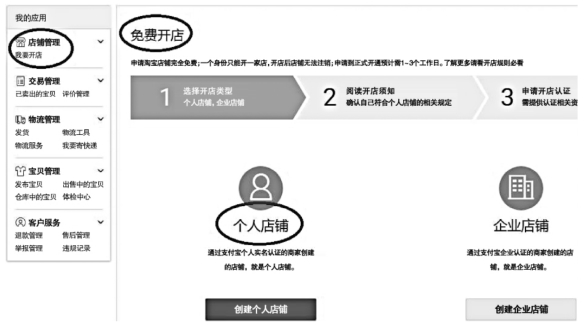
图4-3 免费开店
第二步:进行认证。
点击“马上开店”,填写申请开店认证,需要支付宝实名认证,绑定支付宝账户。然后进行淘宝开店认证,点击“立即认证”,如图4-4所示。
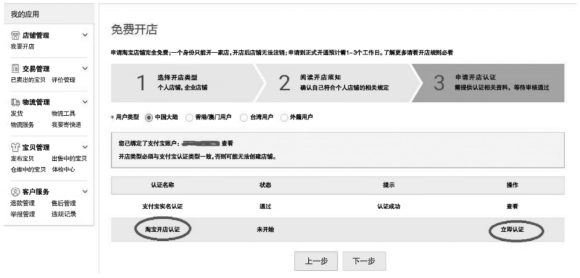
图4-4 开店认证
第三步:上传证件等信息。
进行认证要使用店主绑定的手机,先在手机里安装钱盾APP,安装之后用手机钱盾扫描电脑网页上的二维码开始认证,根据手机上的提示填写个人信息。钱盾推出了人脸识别系统,认证时要对着手机摄像头做出相应的动作方可通过,大大提高了安全性,如图4-5、图4-6所示。
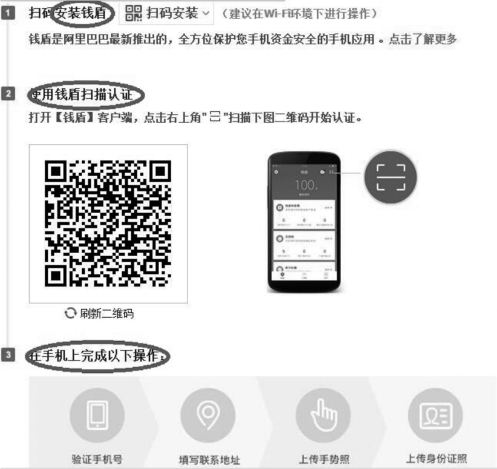
图4-5 认证流程
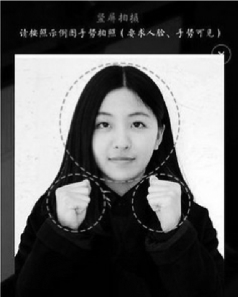
图4-6 拍照示范
第四步:店主信息审核通过后,设置店铺基本信息。
开店成功之后,需要设置店铺的基本信息,如店铺的名称、主营宝贝等。点击“卖家中心”,选择左侧菜单栏“店铺管理-店铺基本设置”,点击进去,如图4-7所示。
填写店铺信息,店铺名称是可以随时修改的;标志的大小是80×80像素,非常小的图片;店铺简介是很重要的,会加入到店铺索引中,如图4-8所示。店铺简介的具体书写方式为:【掌柜签名】/【店铺动态】/【主营宝贝】。
第五步:发布商品。
店铺创建成功后,如果连续5周出售商品数为0,店铺会被释放,店铺名只保留一周,一周后会被释放,需要发布宝贝即可激活店铺。
进入卖家中心以后,查看左侧菜单栏,选择“宝贝管理-发布宝贝”,如图4-9所示。(www.daowen.com)
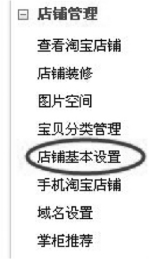
图4-7 店铺管理
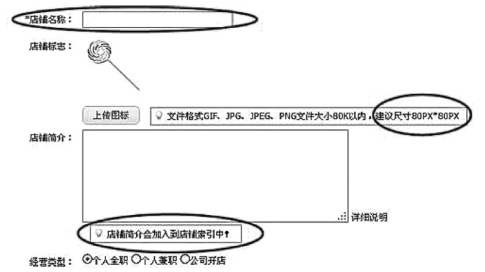
图4-8 填写店铺信息
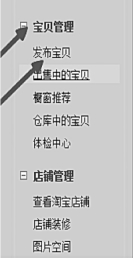
图4-9 发布宝贝
进入发布宝贝以后,会看到上面有一个类目搜索,输入要上传的宝贝名称,快速找到类目,就会出现有关的推荐,双击就可以了。如果没有找到自己想要的类目,就在下面自己找分类,如图4-10所示。新手一定要仔细了解发布宝贝的规则,明确哪些是不能上传的。
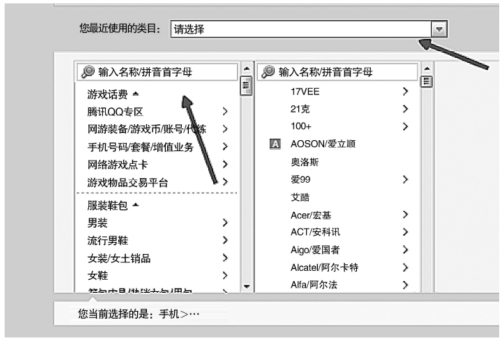
图4-10 选择类目
填写宝贝的详细信息,由于不同类目的宝贝详细信息页面不一样,根据自己选择的类目情况进行详细填写就可以了,重点要把宝贝标题写好,最多可以写30个字,要包含关键词,如图4-11所示。
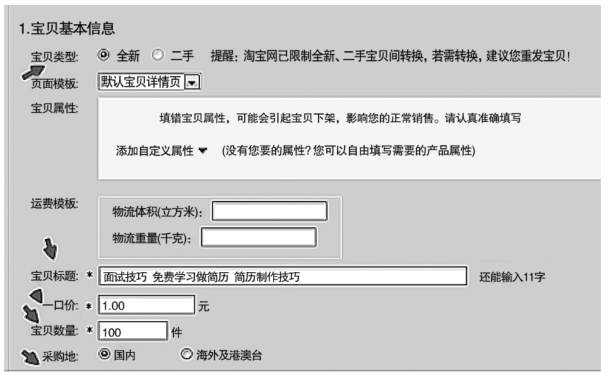
图4-11 填写宝贝信息
然后就是添加宝贝图片,可以选择本地上传或从空间上传。上传图片以后填写宝贝详情描述。描述的时候,分为电脑端和手机客户端,可以进行针对性的选择,如图4-12所示。例如选择电脑端,描述的时候,一定要层次分明,多用一些颜色,醒目一点,让人一下子就能看到,不要用一种颜色到底,而且字体该大的要大。

图4-12 添加宝贝描述
宝贝描述完了以后,就是选择运费模板和填写售后其他信息。这个根据实际情况进行填写。最后就是发布商品。第一次发布,选择立刻发布,并且勾选橱窗推荐,如图4-13所示。
商品发布以后,自己可以点击查看商品发布情况,别人如果要想查看你发布的宝贝,需要等一段时间才可以,因为系统有个审核时间。
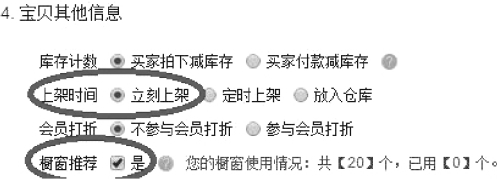
图4-13 发布商品
免责声明:以上内容源自网络,版权归原作者所有,如有侵犯您的原创版权请告知,我们将尽快删除相关内容。








